| 4.13. Περίγραμμα | ||
|---|---|---|

|
4. Το μενού “Επιλογή” |  |
Σχήμα 16.34. Παράδειγμα δημιουργίας περιγράμματος από επιλογή

Εικόνα με επιλογή
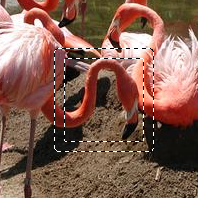
Μετά την “Επιλογή περιγράμματος”
Η εντολή δημιουργεί νέα επιλογή κατά μήκος της ακμής υπάρχουσας επιλογής στην τρέχουσα εικόνα. Η ακμή της τρέχουσας χρησιμοποιείται ως μορφή και η νέα επιλογή δημιουργείται έπειτα γύρω της. Εισάγετε το πλάτος του περιγράμματος, σε εικονοστοιχεία ή κάποια άλλη μονάδα, στο παράθυρο διαλόγου. Μισό από το νέο περίγραμμα βρίσκεται μες την επιλεγμένη περιοχή και μισό έξω από αυτό.
Μπορείτε να προσπελάσετε αυτήν την εντολή από τη γραμμή μενού εικόνας μέσα από → .
Εισάγετε το πλάτος της επιλογής περιγράμματος στο πλαίσιο. Οι προεπιλεγμένες μονάδες είναι εικονοστοιχεία, αλλά μπορείτε επίσης να διαλέξετε τις μονάδες από το αναδυόμενο μενού.
Εάν αυτή η επιλογή σημειωθεί, οι άκρες της επιλογής θα αμβλυνθούν. Αυτό δημιουργεί μια ομαλή μετάβαση μεταξύ της επιλογής και του περίγυρού της. Σημειώστε ότι δεν μπορείτε να χρησιμοποιήσετε την επιλογή Άμβλυνση ακμών των εργαλείων επιλογής για αυτόν τον σκοπό.
Με ενεργοποιημένη αυτήν την εντολή, μια ακμή μιας (συνήθως ορθογώνιας) επιλογής παραμένει αμετάβλητη, εάν ευθυγραμμίζεται με την ακμή μιας εικόνας· καμιά νέα επιλογή δεν θα δημιουργηθεί γύρω της.
Σχήμα 16.36. Επιλογή περιγράμματος με και χωρίς “Κλείδωμα στις άκρες εικόνας”
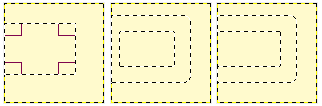
Επιλογή περιγράμματος χωρίς (μεσαία) και με (δεξιά) κλειδωμένη επιλογή.
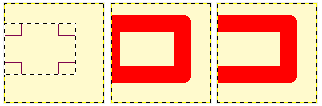
Ίδιες επιλογές γεμάτες με κόκκινο.